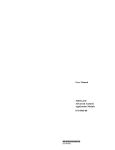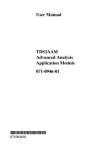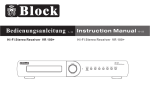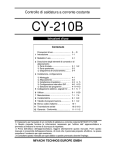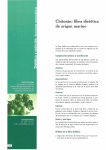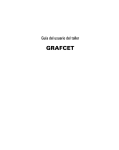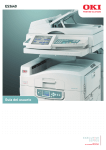Download TDS3AAM Módulo de aplicación para análisis avanzado Manual del
Transcript
Manual del usuario TDS3AAM Módulo de aplicación para análisis avanzado 071-0950-00 *P071095000* 071095000 Copyright © Tektronix, Inc. Reservados todos los derechos. Los productos Tektronix están protegidos por patentes estadounidenses y extranjeras, obtenidas y pendientes. La información contenida en esta publicación anula la información contenida en cualquier material publicado con antelación. Se reservan los derechos de cambios en el precio y en las especificaciones. Tektronix, Inc., P.O. Box 500, Beaverton, OR 97077 TEKTRONIX, TEK, TEKPROBE y Tek Secure son marcas comerciales registradas de Tektronix, Inc. DPX, WaveAlert y e*Scope son marcas comerciales de Tektronix, Inc. RESUMEN DE GARANTÍA Tektronix garantiza que los productos que fabrica y vende estarán libres de defectos en el material y en la mano de obra por un período de un (1) año desde la fecha de envío por un distribuidor autorizado de Tektronix. Si el producto resultara ser defectuoso durante dicho período de garantía, Tektronix reparará el producto o lo sustituirá, tal y como se describe en la declaración completa de garantía. Para obtener asistencia o una copia de la declaración completa de garantía, póngase en contacto con la oficina de ventas y servicio de Tektronix más cercana. SALVO POR LO PREVISTO EN ESTE RESUMEN O EN LA DECLARACIÓN DE GARANTÍA RELEVANTE, TEKTRONIX NO OFRECE GARANTÍA DE NINGÚN TIPO, NI EXPRESA NI IMPLÍCITA, INCLUYENDO SIN LIMITACIONES LAS GARANTÍAS IMPLÍCITAS DE COMERCIABILIDAD E IDONEIDAD PARA FINES CONCRETOS. TEKTRONIX NO SERÁ, EN NINGÚN CASO, RESPONSABLE POR DAÑOS INDIRECTOS, ESPECIALES O CONSECUENCIALES. Información de contacto con Tektronix Teléfono 1-800-833-9200* Dirección Tektronix, Inc. Departamento o nombre (si se conoce)14200 SW Karl Braun Drive P.O. Box 500 Beaverton, OR 97077 EE.UU. Sitio web www.tektronix.com Asistencia de ventas 1-800-833-9200, seleccione la opción 1* Asistencia de servicio 1-800-833-9200, seleccione la opción 2* Asistencia técnica Correo electrónico: [email protected] Índice Resumen de seguridad . . . . . . . . . . . . . . . . . . . . . . . Introducción al TDS3AAM . . . . . . . . . . . . . . . . . . . . . Instalación del módulo de aplicación TDS3AAM . . . . Acceso a los menús de análisis avanzado . . . . . . . . . Funciones de medición . . . . . . . . . . . . . . . . . . . . . . . Funciones matemáticas de FFT . . . . . . . . . . . . . . . . . Funciones matemáticas de DPO . . . . . . . . . . . . . . . . Funciones matemáticas avanzadas . . . . . . . . . . . . . . Cursores XY . . . . . . . . . . . . . . . . . . . . . . . . . . . . . . . Apéndice A: Conceptos de FFT . . . . . . . . . . . . . . . . . 2 5 6 6 8 12 22 24 31 40 1-800-833-9200, seleccione la opción 3* 1-503-627-2400 6:00 a.m. – 5:00 p.m., hora del Pacífico * Este número de teléfono es gratis en América del Norte. Después de las horas de oficina, por favor deje un mensaje en el buzón de voz. Fuera de América del Norte, póngase en contacto con la oficina de ventas o distribuidor de Tektronix. Consulte el sitio web de Tektronix para obtener una lista de las oficinas. 1 Resumen de seguridad Para evitar peligros potenciales, use este producto sólo en la forma en que se indica. Es posible que al utilizar este producto necesite tener acceso a otras partes del sistema. Lea el Resumen de seguridad general de los otros manuales del sistema para ver las advertencias y precauciones relacionadas con el funcionamiento del sistema. Prevención de daños por descargas electroestáticas Manipule los componentes con cuidado. No deslice los componentes sensibles sobre superficie alguna. Evite tocar las patillas expuestas de los conectores. Manipule los componentes sensibles lo menos posible. Transporte y almacene con cuidado. Transporte y almacene los componentes sensibles en una bolsa o contenedor antiestático. Almacenamiento del manual La cubierta delantera del osciloscopio tiene un sitio ideal para guardar este manual. PRECAUCIÓN. Las descargas electroestáticas (DE) pueden dañar los componentes del osciloscopio y sus accesorios. Para evitarlas, tome las siguientes precauciones cuando se le indique. Use una muñequera de conexión a tierra. Póngase una muñequera de conexión a tierra antiestática para descargar el voltaje estático de su cuerpo antes de instalar o retirar componentes sensibles. Use un área de trabajo segura. Evite usar dispositivos que puedan generar o conservar carga estática en el área de trabajo donde instale o retire componentes sensibles. Evite manipular componentes sensibles en áreas cuyo suelo o superficie de trabajo pueda generar una carga estática. 2 3 Introducción al TDS3AAM En esta sección se ofrece una introducción a las características del módulo de aplicación para análisis avanzado TDS3AAM y se explican los procedimientos de acceso a las funciones de análisis avanzado. Puede realizar las siguientes tareas de análisis con el módulo de aplicación TDS3AAM: H Funciones matemáticas de DPO H Expresiones matemáticas arbitrarias. Permiten crear formas de onda mediante la aplicación de operaciones matemáticas a formas de onda activas y de referencia, mediciones de formas de onda, hasta 2 variables definibles por el usuario y expresiones aritméticas. H Análisis de formas de onda Transformada rápida de Fourier (FFT). H Mediciones de área de ciclos y área de formas de onda. H Estadísticas de mediciones. Añade lecturas de mínimo/máximo o promedio/desviación estándar a las mediciones presentadas. H Cursores de formas de onda XY. 4 5 Instalación del módulo de aplicación TDS3AAM Consulte las TDS3000 & TDS3000B Series Application Module Installation Instructions (Instrucciones de instalación del módulo de aplicación de las series TDS3000 y TDS3000B) para obtener instrucciones sobre cómo instalar y probar el módulo de aplicación para análisis avanzado TDS3AAM. Acceso a las funciones del TDS3AAM (cont.) Función FFT Pulsar el botón del panel frontal Pulsar el botón del menú inferior MATH FFT Acceso a los menús de análisis avanzado El módulo de análisis avanzado TDS3AAM añade funciones de medición estadística, de área y de área de ciclo al menú Medidas, así como funciones FFT, matemáticas de DPO y matemáticas avanzadas al menú Math, y cursores XY al menú Cursores. Para obtener acceso a las funciones de análisis avanzado, use la tabla siguiente: Acceso a las funciones del TDS3AAM Pulsar el botón del panel frontal Pulsar el botón del menú inferior Medición de área, área de ciclo MEDIDAS Selecc. medida Estadísticas de medidas MEDIDAS Estadíst. Función 6 Funciones matemáticas de DPO MATH Expresiones matemáticas de formas de onda MATH Cursores XY CURSO– RES Pulsar el botón del menú lateral Botón “página siguiente” hasta que se muestren los botones Área y Área de ciclo. Consulte la página 8. Para seleccionar Mín/Máx o Promedio/Desviación estándar. Consulte la página 9. Pulsar el botón del menú lateral Para seleccionar la fuente de la forma de onda, la escala vertical y la ventana de ponderación FFT. Consulte la página 12. Funciones Para seleccionar las matemát. fuentes y el operador de DPO de formas de onda. Consulte la página 22. Funciones Para crear una matemát. expresión matemática, avanzadas definir el valor de una variable, definir las unidades y presentar la expresión matemática. Consulte la página 24. Función Para seleccionar el cursor XY de forma de onda (puede ver este menú desde el modo de presentación XY). Consulte la página 31. 7 Funciones de medición El módulo de aplicación TDS3AAM añade mediciones de área y de área de ciclo a la lista de menú lateral Seleccionar medida, así como un botón inferior Estadísticas al menú Medidas. Para acceder a los elementos del menú de mediciones, pulse el botón MEDIDAS del panel frontal. Mediciones de Área y Área de ciclo (cont.) Menú inferior Menú lateral Estadíst. Desactivar Mín/Máx Mediciones de Área y Área de ciclo Menú inferior Menú lateral Selecc. medida Área Área del ciclo 8 Descripción Medida de la tensión con respecto al tiempo. El área aritmética sobre la forma de onda completa o la región acotada, medida en unidades verticales por segundo (por ejemplo, voltios por segundo o amperios por segundo). Medida de la tensión con respecto al tiempo. El área aritmética sobre el primer ciclo de la forma de onda o el primer ciclo de la región acotada, medida en unidades verticales por segundo (por ejemplo, voltios por segundo o amperios por segundo). Promedio/ Desviación estándar n Descripción Desactiva la presentación de información estadística con las mediciones activas. Muestra las lecturas mínima y máxima de cada lectura de medición activa. Muestra las lecturas promedio y de desviación estándar de cada lectura de medición activa. n es el número de valores de medición que se utilizan para calcular los valores promedio y de desviación estándar, y está comprendido entre 2 y 1000. Use el mando de propósito general para cambiar este valor en incrementos de 1 (fino) o 10 (grueso). El valor predeterminado es 32. Polaridad de la forma de onda. Para el cálculo de áreas, el área de la forma de onda por encima de la masa es positiva, mientras que el área por debajo es negativa. 9 Recorte de la forma de onda. Para que los resultados sean óptimos, asegúrese de que ninguna forma de onda de entrada rebase las retículas superior o inferior de la pantalla (lo cual se denomina recortar la forma de onda). El uso de formas de onda recortadas con funciones de medida o matemáticas puede producir valores incorrectos. Área. La ecuación siguiente muestra el algoritmo utilizado para calcular el área de la forma de onda del registro completo o la región acotada. Si Inicio = Fin entonces devolver el valor (interpolado) en Inicio. De lo contrario, Área= ŕ Fin F.Ă onda(t)dt Inicio Área de ciclo. La ecuación siguiente muestra el algoritmo utilizado para calcular el área de la forma de onda de un único ciclo en el registro o la región acotada. Si InicioCiclo = FinCiclo entonces devolver el valor (interpolado) en InicioCiclo. De lo contrario, Área de ciclo= ŕ FinCiclo InicioCiclo 10 F.Ă onda(t)dt Mín/Máx. Muestra una lectura de las mediciones mínima y máxima inmediatamente debajo de cada medición activa. A continuación se muestra un ejemplo de una lectura de Mín/Máx. Ch1 Frec 15,98 MHz Mín: 15,81MHz Máx: 16,17MHz Promedio/Desviación estándar. Muestra una lectura promedio (m) y la desviación estándar (s) inmediatamente debajo de cada medición activa. Los valores del promedio y la desviación estándar son cálculos acumulativos, es decir, el cálculo de cada momento incorpora los resultados de cálculos anteriores. A continuación se muestra un ejemplo de una lectura de Promedio/Desviación estándar. Ch1 Frec 15,98 MHz m: 15,99MHz s: 82,92kHz Lecturas de la pantalla. Las lecturas de Mín/Máx y Promedio/Desviación estándar se muestran inmediatamente debajo de las mediciones de forma de onda, en una sección que normalmente se utiliza para el texto de cualificadores de medidas (por ejemplo, “Baja resolución”). Si la medición no le parece correcta, desactive las estadísticas para verificar que el osciloscopio muestre un texto de cualificador. 11 Funciones matemáticas de FFT Menú de funciones matemáticas de FFT El módulo de aplicación TDS3AAM incorpora en el osciloscopio funciones de medición de FFT (transformada rápida de Fourier). El proceso FFT convierte por medios matemáticos la señal en el dominio del tiempo del osciloscopio (adquisición repetitiva o por disparo único) a sus componentes de frecuencia, lo que suministra funciones de análisis de espectro. La capacidad para examinar con rapidez los componentes de frecuencia de una señal y la forma del espectro constituye una poderosa herramienta de análisis y de investigación. FFT es un excelente medio de ayuda para la solución de problemas de: H Pruebas de respuesta de impulsos de los filtros y los sistemas Menú inferior Menú lateral Descripción FFT Fuente Establece la fuente de la señal de FFT. Las fuentes de entrada válidas son Ch 1 y Ch 2 (instrumentos de 2 canales), de Ch 1 a Ch 4 (instrumentos de 4 canales) y de Ref 1 a Ref 4 (todos los instrumentos). Escala vertical Define las unidades de presentación de la escala vertical. Las escalas disponibles son dBV RMS y RMS lineal. Define la función de ventana (Hanning, Hamming, Blackman-Harris o Rectangular) que se aplica a la fuente de señal. Si desea más información acerca de la ventana de FFT, consulte la página 40. H Medición del contenido de armónicos y la distorsión en los sistemas H Identificación y localización de fuentes de ruidos e interferencias H Análisis de vibraciones H Análisis de armónicos en líneas eléctricas de 50 y 60 Hz El módulo de aplicación incorpora funciones de FFT en el menú Math. Para acceder a los elementos de FFT en el menú de funciones matemáticas, pulse el botón MATH del panel frontal y después pulse el botón inferior FFT. 12 Ventana de ponderac. en FFT avanzada. Puede efectuar un análisis FFT en expresiones matemáticas arbitrarias. Para obtener más información, consulte Funciones matemáticas avanzadas en la página 24. Escalas RMS lineales. Una escala lineal es útil si la magnitud de los componentes de frecuencia presenta valores próximos entre sí, lo que permite visualizar y comparar directamente los componentes con valores de magnitud similares. 13 Escala dB. Una escala dB es útil cuando las magnitudes de los componentes de frecuencia abarcan una gama dinámica amplia, lo que permite mostrar los componentes de frecuencias más altos y más bajos en la misma pantalla. La escala dBV muestra las magnitudes de los componentes a escala logarítmica, expresada en dB con respecto a 1 VRMS, donde 0 dB =1 VRMS, o en unidades de forma de onda fuente (por ejemplo, amperios en las mediciones de corriente). Análisis FFT en las formas de onda activas o almacenadas. Puede presentar una forma de onda FFT en cualquier señal activa (periódica o de disparo único), la última señal adquirida o cualquier señal almacenada en la memoria de referencia. Ventanas de FFT. Cuatro ventanas de FFT (Rectangular, Hamming, Hanning y Blackman-Harris) permiten ajustar la ventana óptima a la señal que se está analizando. La ventana Rectangular es la mejor para los eventos no periódicos como adquisiciones transitorias, por pulsos y de disparo único. Las ventanas Hamming, Hanning y Blackman-Harris son más adecuadas para las señales periódicas. Si desea más información acerca de las ventanas de FFT, consulte la página 43. Posición de la forma de onda FFT. Use los mandos POSICIÓN vertical y ESCALA para desplazar verticalmente la forma de onda FFT y ajustar su escala. Modos de FFT y de adquisición. Las formas de onda adquiridas en el modo de adquisición Normal presentan un umbral del espectro de ruido más bajo y una mejor resolución de frecuencias que las formas de onda adquiridas en el modo de disparo rápido, a causa del mayor número de muestras de forma de onda. No utilice los modos de detección de picos y de envolvente con FFT, ya que estos modos pueden agregar una importante distorsión a los resultados de FFT. Formas de onda con CC. Las formas de onda que presentan un componente de CC o un desplazamiento pueden causar valores incorrectos de la magnitud de los componentes de las formas de onda de FFT. Para reducir al mínimo el componente de CC, elija Acoplamiento CA en la forma de onda. Reducción del ruido aleatorio. Para reducir el ruido aleatorio y los componentes con efecto alias en las formas de onda repetitivas, defina el modo de adquisición a un promedio de 16 (o más ) adquisiciones. No obstante, no utilice promedios de adquisición si necesita resolver frecuencias que no están sincronizadas con la velocidad de disparo. Medida de las señales transitorias. Para las formas de onda transitorias (impulso, disparo único), utilice los mandos de disparo del osciloscopio para centrar la información de impulsos de la forma de onda en la pantalla. 14 15 Ampliación de una pantalla de FFT. Use el botón de Visualización de una forma de onda FFT magnificación , junto con los mandos de posición horizontal y escala, para ampliar y establecer la posición de las formas de onda de FFT. Si cambia el factor de magnificación, la forma de onda FFT se amplía en dirección horizontal con respecto a la retícula vertical central, y en dirección vertical con respecto al marcador de la forma de onda matemática. La ampliación no afecta la base de tiempo real ni la configuración de la posición de disparo. Siga estos pasos para presentar una forma de onda FFT en pantalla: 1. Defina la escala vertical de la fuente de señal de forma que los picos de la señal no se salgan de la pantalla. Si los picos de la señal se salieran de la pantalla, podrían ocasionar errores en la forma de onda FFT. 2. Ajuste el mando de escala horizontal de forma que se muestren por lo menos cinco ciclos de forma de onda. Si se muestran más ciclos, la forma de onda FFT puede mostrar más componentes de frecuencia, proporcionar una mejor resolución de frecuencias y reducir el efecto alias (página 45). Si la señal es de disparo único (transitoria), asegúrese de que se muestre la señal completa (evento transitorio y oscilaciones o ruido) y esté centrada en la pantalla. NOTA. Las formas de onda FFT se calculan mediante el registro completo de la forma de onda fuente. La ampliación en una región de la forma de onda fuente o FFT ofrece más resolución de pantalla, pero no vuelve a calcular la forma de onda FFT de esa región. Medición de formas de onda FFT por medio de cursores. Puede utilizar cursores para tomar dos medidas de las formas de onda FFT: magnitud (en dB o en unidades de fuente de señal) y frecuencia (en Hz). La magnitud dB tiene como referencia 0 dB, donde 0 dB equivale a 1 VRMS. Use cursores horizontales (barras H) para medir la magnitud, y cursores verticales (barras V) para medir la frecuencia. 3. Pulse el botón MATH Vertical para mostrar el menú 4. 5. 6. 7. 16 de funciones matemáticas. Si se encuentra en el Menú rápido del osciloscopio, pulse el botón MENU OFF y después el botón MATH. Pulse el botón de pantalla FFT para abrir el menú lateral FFT. Seleccione la fuente de señal. Puede mostrar una FFT para cada canal o forma de onda de referencia almacenada. Seleccione la escala vertical (página 13) y ventana de FFT (página 43) apropiadas. Use los mandos de magnificación para ampliar y los cursores para medir la forma de onda FFT (página 16). 17 Ejemplo 1 de FFT T Puede introducir una onda sinusoidal pura en un amplificador para medir la distorsión; cualquier distorsión producida en un amplificador introducirá armónicos en la salida del amplificador. La visualización de la FFT de la salida puede determinar si está presente una distorsión de bajo nivel. Está utilizando una señal de prueba del amplificador de 20 MHz. Ajuste el osciloscopio y establezca los parámetros de FFT como se indica en la tabla: 1 1 2 3 Parámetros del ejemplo 1 de FFT Control Parámetro Acoplamiento CH 1 CA Modo de adquisición Promedio 16 Resolución horizontal Normal (10k puntos) Escala horizontal 100 ns Fuente de FFT Ch 1 Escala vertical de FFT dBV Ventana de FFT Blackman-Harris 18 M El primer componente a 20 MHz (etiqueta 1 de la ilustración) es la frecuencia fundamental de la fuente de señal. La forma de onda FFT también muestra un armónico de segundo orden a 40 MHz (2) y uno de cuarto orden a 80 MHz (3). La presencia de los componentes 2 y 3 indica que el sistema distorsiona la señal. Los armónicos pares sugieren una posible diferencia en la ganancia de señal en la mitad del ciclo de la señal. 19 Ejemplo 2 de FFT T El ruido en los circuitos digitales/analógicos mixtos puede observarse con suma facilidad en un osciloscopio. No obstante, la identificación de la fuente del ruido observado puede ser una tarea difícil. La forma de onda FFT presenta las frecuencias del ruido; probablemente pueda asociar estas frecuencias a frecuencias de sistema conocidas, como relojes del sistema, osciladores, “strobes” de lectura y escritura, señales de presentación o suministros de conmutación de fuentes de alimentación. La frecuencia más alta en el sistema de ejemplo es de 40 MHz. Para analizar la señal del ejemplo, ajuste el osciloscopio y establezca los parámetros de FFT como se indica en la tabla siguiente: Parámetros del ejemplo 2 de FFT Control Parámetro Acoplamiento CH 1 CA Modo de adquisición Muestra Resolución horizontal Normal (10k puntos) Escala horizontal 4,00 ms Ancho de banda 150 MHz Fuente de FFT Ch 1 Escala vertical de FFT dBV Ventana de FFT Hanning 20 1 1 2 M Observe el componente a 31 MHz (etiqueta 1 de la ilustración); coincide con una señal “strobe” de la memoria de 31 MHz en el sistema de ejemplo. También existe un componente de frecuencia a 62 MHz (etiqueta 2 de la ilustración), que es el segundo armónico de la señal “strobe”. 21 Funciones matemáticas de DPO El módulo de aplicación TDS3AAM incorpora en las formas de onda de DPO la capacidad de ejecutar funciones matemáticas sobre dos canales. La forma de onda matemática de DPO resultante contiene información de intensidad o de escala de grises que, como en un osciloscopio analógico, aumenta la intensidad de la forma de onda en los lugares donde la traza de la señal ocurre con más frecuencia. Esto ofrece más información sobre el comportamiento de la señal. Para acceder al menú de funciones matemáticas de DPO, pulse el botón MATH del panel frontal y después pulse el botón inferior Funciones matemát. de DPO. Modos de adquisición. Los cambios efectuados en el modo de adquisición afectan de manera global las fuentes de todos los canales de entrada, con excepción de las funciones matemáticas de DPO, lo cual modifica cualquier forma de onda matemática que las utilice. Por ejemplo, si el modo de adquisición está establecido en Envolvente, una forma de onda matemática Ch1 + Ch2 recibirá los datos de los canales 1 y 2 en la envolvente, lo que produce una forma de onda matemática contenida en la envolvente. Borrado de los datos. Borrar los datos de una fuente de forma de onda causa el suministro de una forma de onda nula a cualquier forma de onda matemática que incluya dicha fuente, hasta que la fuente reciba datos nuevos. Menú Funciones matemáticas de DPO Menú inferior Menú lateral Descripción Funciones matemát. de DPO Seleccionar 1ª fuente Selecciona la forma de onda de la primera fuente. Seleccionar operador Selecciona el operador matemático:+, –, o X Selecciona la forma de onda de la segunda fuente. Seleccionar 2ª fuente Intensidad. Use el mando del panel frontal INTENSIDAD DE FORMA DE ONDA para regular la intensidad total de la forma de onda, así como el tiempo que los datos de la forma de onda permanecerán en la pantalla. 22 23 Funciones matemáticas avanzadas El módulo de aplicación TDS3AAM permite crear una expresión de forma de onda matemática personalizada que puede incorporar formas de onda activas y de referencia, mediciones y/o constantes numéricas. Para obtener acceso al menú de funciones matemáticas avanzadas, pulse el botón MATH del panel frontal y después pulse el botón inferior Funciones matemát. avanzadas. Menú Funciones matemáticas avanzadas Menú inferior Menú lateral Funciones matemát. avanzadas Editar expresión Muestra una pantalla en la que puede crear o editar la expresión que define la forma de onda matemática. Consulte la página 25. VAR1, VAR2 n.nnnn E nn Asigna valores numéricos a dos variables. Estas variables puede utilizarse como parte de una expresión. Al pulsar el botón de menú lateral, se selecciona el campo de la base (n.nnn) o el exponente (nn). Use el mando de propósito general para introducir valores. Muestra una pantalla en la que puede escribir etiquetas en unidades definidas por el usuario. Estas etiquetas reemplazan al valor de lectura desconocido “?”. Definir unidades 24 Descripción Menú Funciones matemáticas avanzadas (cont.) Menú inferior Menú lateral Funciones matemát. avanzadas (cont.) Mostrar expresión Descripción Muestra la expresión matemática avanzada actual en la retícula. Pantalla Editar expresión. La pantalla Editar expresión permite crear expresiones matemáticas arbitrarias. Puede consultar una explicación de los mandos de Editar expresión en la página 26. Cursor de expresiones Campo de expresiones Lista de expresiones 25 Pantalla Editar expresión Elemento de menú Descripción Cursor de expresiones Lugar del campo de la expresión donde se introduce el siguiente elemento de la expresión. Campo de expresiones Sección donde se muestran los elementos de la expresión introducidos, hasta un máximo de 127 caracteres. Lista de expresiones La lista de los elementos disponibles. Use el mando de propósito general para seleccionar un elemento. Sólo pueden seleccionarse aquellos elementos cuya sintaxis sea correcta para la expresión matemática actual. Los elementos que no pueden seleccionarse se muestran atenuados. Para obtener más información acerca de los elementos de las expresiones, consulte la página 27. Controles de Editar expresión. La pantalla Editar expresión ofrece controles y elementos de menú para la creación de expresiones matemáticas. En la tabla siguiente se muestran los controles de Editar expresión. Controles de Editar expresión Control Descripción Mando de propósito general Selecciona (resalta) un elemento de la lista de expresiones. Botón Aceptar selección Añade el elemento seleccionado al campo de expresiones. También puede utilizar el botón SELECC. del panel frontal. 26 Controles de Editar expresión (cont.) Control Descripción Botón Retroceso Borra el último elemento introducido en el campo de expresiones. Botón Borrar Botón OK Aceptar Borra todo el campo de expresiones. Cierra la pantalla Editar expresión y muestra la forma de onda de la expresión matemática. Botón MENU OFF Cierra la pantalla Editar expresión y regresa al menú anterior sin modificar la expresión matemática. Lista de expresiones. A continuación se ofrece más información sobre los elementos de la lista de expresiones. Lista de expresiones Elemento de menú Descripción Ch1-Ch4 Ref1-Ref4 Especifica la fuente de datos de una forma de onda. FFT(, Integ.(,Difer.( Ejecuta una operación de transformada rápida de Fourier, integración o diferenciación en la expresión que sigue. El operador FFT debe ser el primero (izquierdo) de una expresión. Todas las operaciones mencionadas deben terminar en un paréntesis de cierre. 27 Lista de expresiones (cont.) Elemento de menú Descripción Período( Área de ciclo( Ejecuta la operación de medición seleccionada en la forma de onda (activa o de referencia) que sigue. Todas las operaciones mencionadas deben terminar en un paréntesis de cierre. Var1, Var2 Añade la variable definida por el usuario a la expresión. +, –, , Ejecuta una operación de suma, resta, multiplicación o división en la expresión que sigue. + y – también son operadores unarios; use – para negar la expresión que sigue. Los paréntesis son un medio para controlar el orden de evaluación de una expresión. La coma permite separar las formas de onda “desde” y “hasta” en las operaciones de medición Retardo y Fase. ( ) , 1-0, ., E Especifica un valor numérico expresado en notación científica (opcional). Variables definidas por el usuario. Esta función permite definir dos variables, como las constantes matemáticas, que pueden utilizarse como parte de una expresión matemática. Al pulsar el botón de menú lateral se conmuta la selección del campo numérico y la selección del campo de notación científica (E). Use el mando de propósito general para introducir valores en cualquier campo. Pulse el botón del panel frontal AJUSTE GRUESO para introducir rápidamente números grandes en el campo numérico. 28 Controles de Editar unidades matemáticas. La pantalla Editar unid. matemát. facilita controles y elementos de menú para crear unidades personalizadas para las formas de onda matemáticas. Cuando el osciloscopio no puede determinar las unidades horizontales o verticales de una medición, presenta el carácter de unidades no definidas (?). La función de unidades definidas por el usuario reemplaza el carácter de unidades horizontales o verticales no definidas con la unidad vertical u horizontal definida por el usuario, solamente en las formas de onda matemáticas. En la tabla siguiente se muestran los controles de Editar unidades matemáticas. Controles de Editar unidades matemáticas Control Descripción Mando de propósito general Selecciona (resalta) un carácter de la lista de etiquetas. Flecha arriba, Flecha abajo Selecciona la etiqueta Vertical u Horizontal en el campo de etiquetas de unidades. Botón OK Aceptar Cierra la pantalla Editar unid. matemát. y muestra el menú de funciones matemáticas. Botón Aceptar carácter Añade el carácter seleccionado en la posición del cursor en el campo de unidades. Flecha izquierda, Flecha derecha Desplaza el cursor del campo de etiquetas de unidades a la derecha o la izquierda. 29 Controles de Editar unidades matemáticas (cont.) Control Descripción Botón Retroceso Borra el carácter situado a la izquierda del cursor. Botón Eliminar Elimina el carácter situado en la posición del cursor en el campo de etiquetas de unidades. Botón Borrar Borra todos los caracteres del campo de unidades actual (Horizontal o Vertical). Botón MENU OFF Cierra la pantalla Editar unid. matemát. y regresa al menú anterior sin aplicar las unidades definidas por el usuario. Cursores XY El módulo de aplicación TDS3AAM añade cursores de medición de formas de onda XY e XYZ. Las funciones de estos cursores forman parte del menú Cursores. Debe estar presentada una forma de onda XY (PANTALLA > Pantalla XY > XY disparado (o Ventana en XYZ)) para obtener acceso a los elementos del menú Cursores XY. En la figura siguiente se muestran los cursores XY en el modo Forma de onda con lecturas polares. Ejemplo de expresión matemática. La expresión siguiente calcula la energía de una forma de onda, donde Ch1 se mide en voltios y Ch2 en amperios: Integ (Ch1×Ch2) Una medición de área en la forma de onda resultante muestra el valor de la potencia de la forma de onda. 30 31 Origen 0, 0. El origen de la forma de onda XY es el punto Menú Cursores XY Menú inferior Menú lateral Función Desactivada Desactiva los cursores XY. Activa los modos de cursor de forma Forma de de onda o retícula. Use el botón onda SELECC. del panel frontal para seleccionar el cursor que debe desplazarse (el cursor activo). Use el Retícula mando de propósito general para desplazar el cursor activo. Modo Lectura 32 Descripción Independien. Activa el movimiento independiente de los cursores. Seguimiento Especifica que los cursores se desplacen a la vez cuando se seleccione el cursor de referencia. Rectangular Muestra los valores en las posiciones del cursor y entre ellas como lecturas de X e Y. Polar Muestra los valores en las posiciones del cursor y entre ellas como lecturas de radio y ángulo. Producto Muestra los valores de producto del cursor activo y el vector diferencial de los dos cursores. Relación Muestra los valores de relación del cursor activo y el vector diferencial de los dos cursores. correspondiente a 0 V de cada forma de onda de fuente. Si se sitúan los puntos de 0 V de las dos formas de onda de fuente en la retícula central vertical, el origen se sitúa en el centro de la pantalla. Todas las mediciones reales (@) tienen como referencia el origen 0,0 de la forma de onda XY, y muestran el valor del cursor activo. Modo Forma de onda. El modo Forma de onda utiliza cursores para medir los datos reales de la forma de onda a fin de determinar los valores y las unidades de los ejes X e Y. En el modo Forma de onda, los cursores XY siempre se bloquean sobre la forma de onda XY, y no pueden situarse fuera de ella. Modo Retícula. La función Retícula no conecta la posición del cursor en la pantalla con los datos de la forma de onda. En lugar de esto, la pantalla se parece a un papel de gráficos, donde los valores de las divisiones están determinados por la escala vertical de cada canal. Las lecturas del cursor de la retícula muestran el valor XY de la pantalla, no los datos de la forma de onda. Dado que los cursores de retícula no están asociados a los datos de la forma de onda, los cursores no están fijados a la forma de onda XY y pueden situarse en cualquier lugar de la retícula. Todos los tipos de lecturas (Polar, Rectangular, Producto y Relación) están disponibles en los modos de cursor Forma de onda y Retícula. No obstante, en el modo Retícula no se muestran lecturas de tiempo, puesto que los cursores no miden el registro de la forma de onda. 33 Desactivación de los cursores XY. Para desactivar los cursores XY, pulse el botón CURSORES del panel frontal y después pulse el botón de menú lateral Función de cursor Desactivada. Cursores de referencia y delta. En los modos Forma de onda y Retícula se utilizan dos cursores XY: un cursor de referencia ( ) y un cursor delta (ę). Todas las mediciones de diferencia (n) se miden desde el cursor de referencia al cursor delta. Conmutación entre la presentación XY e YT. Puede alternar entre los modos de presentación XY e YT a fin de ver la ubicación de los cursores de Forma de onda en la forma de onda YT. El icono del registro de forma de onda situado en la parte superior de la retícula también muestra las posiciones relativas de los cursores de Forma de onda en el registro de forma de onda. Fuentes de forma de onda. Puede utilizar cursores XY en las adquisiciones activas, las adquisiciones de secuencia única y las formas de onda de referencia. Debe almacenar las dos formas de onda de fuente XY para poder volver a crear una forma de onda XY. El eje X de la forma de onda debe almacenarse en Ref1. 34 Lecturas rectangulares. Las lecturas rectangulares presentan la siguiente información: nX, nY @X, @Y nt (Modo Forma de onda) @t (Modo Forma de onda) La diferencia de X e Y entre el cursor de referencia y el cursor delta. Un valor negativo de X significa que el cursor delta está a la izquierda del cursor de referencia en el eje X. Un valor de Y negativo significa que el cursor delta está debajo del cursor de referencia en el eje Y. Los valores X e Y reales del cursor activo (seleccionado). El tiempo desde el cursor de referencia al cursor delta. Un valor negativo significa que el cursor delta es anterior en el registro de la forma de onda al cursor de referencia. El tiempo desde el punto de disparo al cursor activo. Un valor negativo significa que el cursor activo es anterior en el registro de la forma de onda al punto de disparo. A continuación se muestra un ejemplo de lecturas rectangulares en el modo Forma de onda: nX:1,43V @X:–140mV nY:2,14V @Y:480mV nt:–660ns @t:1,61ms 35 Lecturas polares. Las lecturas polares presentan la siguiente información: nr, nθ El radio y el ángulo desde el cursor de referencia al cursor delta. @r, @θ El radio y el ángulo desde el origen de la forma de onda XY al cursor activo (seleccionado). nt (Modo Forma de onda) @t (Modo Forma de onda) El tiempo desde el cursor de referencia al cursor delta. Un valor negativo significa que el cursor delta es anterior en el registro de la forma de onda al cursor de referencia. En la figura siguiente se muestra un ejemplo de cómo el osciloscopio calcula el vector diferencial entre los valores de radio y ángulo de los dos cursores. @ r = 3,17V @ θ = 45,0° nr = 3,47V nθ = –111° (0,0) El tiempo desde el punto de disparo al cursor activo. Un valor negativo significa que el cursor activo es anterior en el registro de la forma de onda al punto de disparo. A continuación se muestra un ejemplo de lecturas polares en el modo Forma de onda: nr:2,90V @r:1,27V nθ:32,6° @θ:179° nt:–4,20ms @t:8,36ms @ r = 1,41V @ θ = –45,0° En la figura siguiente se muestra cómo el osciloscopio calcula los valores de ángulo polar. Origen XY (o cursor de referencia para mediciones n) 180° 0° –180° 36 37 Lecturas de producto. Las lecturas de producto presentan la siguiente información: nXnY El producto del componente X del vector diferencial multiplicado por el componente Y del vector diferencial. @X@Y El producto del valor X del cursor activo multiplicado por el valor Y del cursor activo. nt El tiempo desde el cursor de referencia al cursor delta. Un valor negativo significa que el cursor delta es anterior en el registro de la forma de onda al cursor de referencia. (Modo Forma de onda) @t (Modo Forma de onda) El tiempo desde el punto de disparo al cursor activo. Un valor negativo significa que el cursor activo es anterior en el registro de la forma de onda al punto de disparo. A continuación se muestra un ejemplo de lecturas de producto en el modo Forma de onda: nXnY: 7,16VV @X@Y: 1,72VV nt:–4,68ms @t:8,84ms 38 Lecturas de relación. Las lecturas de relación presentan la siguiente información: nX÷nY La relación del componente Y del vector diferencial dividido por el componente X del vector diferencial. @X÷@Y La relación del valor Y del cursor activo dividido por el valor X del cursor activo. nt (Modo Forma de onda) @t (Modo Forma de onda) El tiempo desde el cursor de referencia al cursor delta. Un valor negativo significa que el cursor delta es anterior en el registro de la forma de onda al cursor de referencia. El tiempo desde el punto de disparo al cursor activo. Un valor negativo significa que el cursor activo es anterior en el registro de la forma de onda al punto de disparo. A continuación se muestra un ejemplo de lecturas de relación en el modo forma de onda: nY÷nX:1,22VV @Y÷@X:1,10VV nt:–4,68ms @t:8,84ms 39 Apéndice A: Conceptos de FFT En este apéndice se ofrece más información acerca de la teoría y práctica de FFT. Forma de onda en el dominio del tiempo (YT) Registro de la forma de onda Ventanas de FFT En el proceso FFT se supone que la parte del registro de la forma de onda que se utiliza para el análisis de FFT representa una forma de onda repetitiva que empieza y termina en cero voltios o en sus proximidades (es decir, el registro de la forma de onda contiene un número de ciclos entero). Si una forma de onda empieza y finaliza en la misma amplitud, no existen discontinuidades artificiales en la forma de la señal, y la información de la frecuencia y la amplitud es exacta. Un número de ciclos no entero en el registro de la forma de onda hace que los puntos inicial y final de la forma de onda se encuentren en amplitudes diferentes. Las transiciones entre los puntos inicial y final causan discontinuidades en la forma de onda, que introducen señales transitorias de alta frecuencia. Dichas señales transitorias añaden información de frecuencia falsa al registro del dominio de frecuencia. 40 Discontinuidades Forma de onda vista por FFT FFT Sin ventanas La aplicación de una función de ventana al registro de la forma de onda fuente cambia la forma de onda de tal forma que los valores inicial y final están próximos entre sí, lo que reduce las discontinuidades en la forma de onda FFT. Esto produce una forma de onda FFT que representa con más exactitud los componentes de frecuencia de la fuente de señal. La “forma” de la ventana determina con qué exactitud se resuelve la información de frecuencia o de magnitud. 41 Forma de onda fuente Características de la ventana de FFT Registro de la forma de onda × = FFT Con ventanas 42 Multiplicación punto a punto Función de ventana (Hanning) Forma de onda fuente después de la aplicación de ventanas El módulo de aplicación FFT proporciona cuatro ventanas de FFT, cada una de las cuales es un compromiso entre la resolución de frecuencia y la precisión de magnitud. La ventana que se utiliza está determinada por lo que desea medir el usuario y por las características de la señal de fuente. Siga las siguientes pautas para seleccionar la ventana óptima. Características de la ventana de FFT Ventana FFT Características Elegir para medir BlackmanHarris Mejor magnitud, resuelve peor las frecuencias. Hamming, Hanning Mejor frecuencia, peor exactitud en la magnitud que Rectangular. Hamming tiene una resolución de frecuencia ligeramente superior a Hanning. Formas de onda con una frecuencia predominante para buscar armónicos de orden superior. Ruido aleatorio sinusoidal, periódico y de banda estrecha. Señales transitorias o ráfagas donde la diferencia de niveles de la señal antes y después del evento es considerable. 43 Características de la ventana de FFT (cont.) Ventana FFT Características Elegir para medir Rectangular Mejor frecuencia, peor resolución de magnitud. En esencia es lo mismo que la falta de una ventana. Señales transitorias o ráfagas donde los niveles de señales antes y después del evento son casi iguales. Ondas sinusoidales de igual amplitud con frecuencias muy próximas. Ocurren problemas cuando el osciloscopio adquiere una señal que contiene componentes de frecuencia más altos que la frecuencia de Nyquist (1/2 de la velocidad de muestra). Los componentes de frecuencia que están por encima de la frecuencia de Nyquist se inframuestrean y parecen “plegarse hacia atrás” con respecto al borde derecho de la retícula, y se muestran como componentes de menor frecuencia en la forma de onda FFT. Estos componentes incorrectos se llaman efectos alias. 0 Hz Frecuencia de Nyquist (½ de velocidad de muestreo) Frecuencia Frecuencias reales Amplitud Ruido aleatorio de banda ancha con un espectro de variación relativamente lento. Efecto alias Frecuencias con efecto alias 44 45 Para determinar la frecuencia de Nyquist correspondiente a la señal activa, pulse el botón de menú ADQUISICIÓN. El osciloscopio presenta la velocidad de muestreo actual en la parte inferior derecha de la pantalla. La frecuencia de Nyquist es la mitad de la velocidad de muestreo. Por ejemplo, si la velocidad de muestreo es de 25,0 MS/s, la frecuencia de Nyquist es de 12,5 MHz. Para reducir o eliminar los efectos alias, aumente la velocidad de muestreo mediante el ajuste de la escala horizontal a un valor de frecuencia más rápido. Dado que el aumento de la frecuencia horizontal incrementa la frecuencia de Nyquist, los componentes de frecuencia alias deben aparecer en su propia frecuencia. Si el mayor número de componentes de frecuencia mostrados en la pantalla dificulta la medición de los componentes individuales, use el botón de amplificación para ampliar la forma de onda FFT. También puede usar un filtro en la señal de fuente para limitar el ancho de banda de la señal a las frecuencias inferiores a la frecuencia de Nyquist. Si los componentes que le interesan están por debajo de los parámetros incorporados de ancho de banda del osciloscopio (20 MHz y 150 MHz), defina el ancho de banda de la señal de fuente en el valor apropiado. Pulse el botón MENU Vertical para obtener acceso al menú de ancho de banda del canal de fuente. 46